怎样在Ubuntu中安装和删掉软件[完整手册]
简介:这份详尽手册向您展示了在UbuntuLinux上安装应用程序的各类方式它还演示了怎样从Ubuntu中删掉已安装的软件。
当您切换到Linux时,一开始的体验可能会令人无法承受。虽然是像在Ubuntu上安装应用程序这样的基本事情也可能看上去令人疑惑。
不用担忧。Linux提供了这么多的方式来完成相同的任务,因而倍感迷失是很自然的,起码在一开始是这样。你并不孤独。我们都曾经历过哪个阶段。
在本初学者手册中,我将向您展示在Ubuntu中安装该软件的最流行的技巧。我还将向您展示怎样卸载该软件。
我还将提供有关在Ubuntu上安装软件的方式的建议。坐稳并注意。这篇长而详尽的文章将为您提供许多有用的信息。
怎样在Ubuntu上安装应用程序以及怎样删掉已安装的软件
在本手册中,我使用的是Ubuntu22.04和GNOME桌面环境。不仅几个屏幕截图之外,本手册适用于所有其他版本的Ubuntu。
1.1使用Ubuntu软件中心安装软件【推荐】
在Ubuntu中查找和安装软件的最简单、最便捷的方式是使用Ubuntu软件中心或SnapStore。在Ubuntu上,您可以在“活动概述”中搜索“UbuntuSoftware”,之后单击将其打开:
您可以将Ubuntu软件中心视为Google的Play商店或Apple的AppStore。它展示了适用于您的Ubuntu系统的所有软件。您可以按名称搜索应用程序或浏览各类软件类别。
在个别Ubuntu版本中,您可能会发觉它被列为“软件精品店”或“软件管理器”。
找到所需的应用程序后,单击它。这将在软件中心内打开一个页面,其中包含应用程序的说明。您可以阅读说明、查看其评级并阅读评论。您也可以在使用后撰写评论。
您还可以选择源来修改您想要的包类型,比如snap、deb等。Ubuntu没有Flatpak集成,但您可以在其他Linux发行版上找到它。选择后linux怎么安装exe软件,您可以单击安装按键进行安装。
您必须输入密码能够继续安装该应用程序。
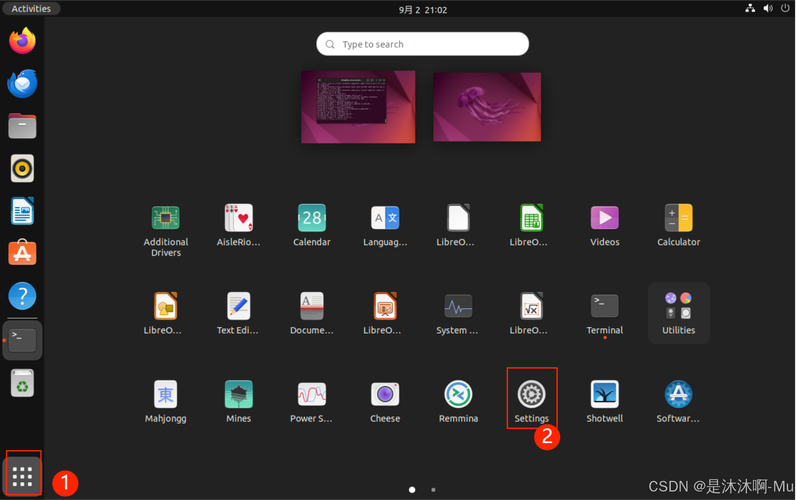
能够更容易一点吗?我对此表示怀疑。
提示:在较旧的Ubuntu版本(比如Ubuntu20.04LTS)中,您应当启用Canonical合作伙伴储存库。默认情况下,这种版本仅提供来自其储存库的软件(由Ubuntu验证)。
但还有一个Canonical合作伙伴储存库,它不直接由Ubuntu控制,而且包含闭源专有软件。启用此储存库可以让您访问更多软件,这是安装这种版本的Ubuntu后必须做的事情。
在活动概述中,查找软件和更新
在这儿,在其他软件选项卡下,检测Canonical合作伙伴的选项。
一旦您按关掉,系统将提示您重新加载软件信息。
您须要点击重新加载,这将重新加载系统上安装的软件的信息。
1.2使用Ubuntu软件中心删掉软件[推荐]
我们刚才了解了怎样使用Ubuntu软件中心安装软件。删掉使用此方式安装的软件怎样样?
使用Ubuntu软件中心卸载软件如同安装一样简单。
打开软件中心并单击已安装选项卡。它会显示所有已安装的软件。或则,您可以按名称搜索应用程序。
要从Ubuntu中删掉该应用程序,请单击卸载按键。同样,您必须在此处提供密码。
2.1在Ubuntu上使用.deb文件安装软件
.deb包类似于Windows上的.exe文件。它们是容许软件安装的简单方式。许多供应商以.deb格式提供她们的软件:GoogleChrome就是一个反例。
您可以从官方网站下载.deb文件。
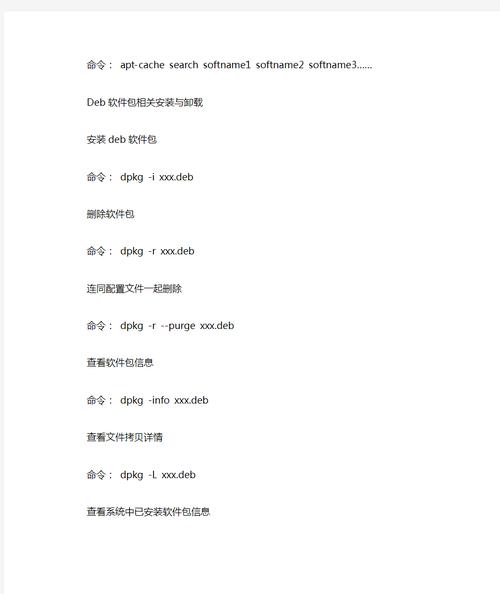
下载.deb文件后,双击它来运行它。它将在Ubuntu软件中心中打开,您可以像通过软件中心一样安装它。
或则linux系统应用,您可以使用轻量级程序Gdebi在Ubuntu中安装.deb文件。
安装软件后,您可以删掉下载的.deb文件。
提示:处理.deb文件时须要记住的一些事项:
2.2删掉使用.deb安装的软件
删掉从.deb文件安装的软件与从软件中心删掉任何应用程序相同。
只需步入Ubuntu软件中心linux怎么安装exe软件,搜索应用程序名称,之后单击卸载即可将其卸载。
或则,您可以使用Synaptic包管理器。一般情况并非这么,但可能会发生安装的应用程序在Ubuntu软件中心中不可见的情况。
SynapticPackageManager列举了您的系统可用的所有软件以及已安装的所有软件。这是一个十分强悍且十分有用的工具。
倘若您不晓得:Ubuntu软件中心的诞生是为了提供一种愈发用户友好的软件安装方式;Synaptic是Ubuntu上安装和卸载软件的默认程序。
打开SynapticPackageManager,之后搜索要卸载的软件。已安装的软件标有红色按键。单击它并选择“标记为删掉”。完成此操作后,单击“应用”以删掉所选软件。
3.1在Ubuntu上使用apt命令安装软件
您可能早已注意到,许多网站为您提供了例如sudoapt-getinstall之类的命令来在Ubuntu中安装软件。
这实际上与我们在第1节中见到的命令行等效。基本上,您使用的是终端,而不是使用Ubuntu软件中心的图形界面。其他哪些都没有改变。
倘若您更喜欢使用终端命令,请遵照此方式。
使用apt-get或apt命令安装软件特别简单。您须要做的就是使用如下命令:
sudo apt install package-name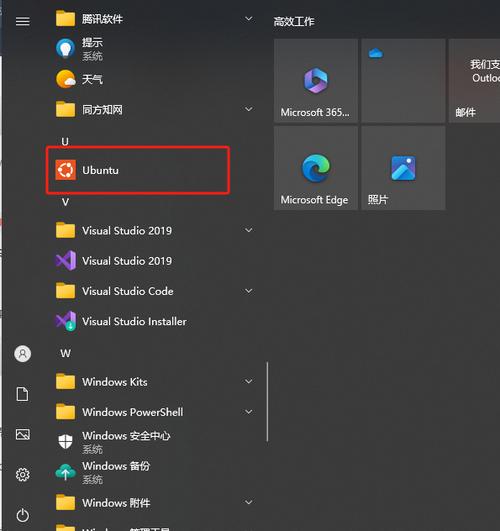
这儿sudo为您提供“admin”或“root”(Linux术语)权限。您可以将package-name替换为所需软件的名称。
apt命令具有手动完成功能,因而倘若您键入几个字母并按Tab键,它将列举与那些字母匹配的所有程序。
3.2使用apt命令删掉Ubuntu上的软件
您可以使用命令行轻松删掉使用Ubuntu软件中心、apt命令或.deb文件安装的软件。
您所要做的就是使用以下命令-只需将package-name替换为您要删掉的软件的名称即可。
sudo apt remove package-name使用apt-get命令并不是哪些复杂的事情。虽然十分便捷。通过这种简单的命令,您可以熟悉UbuntuLinux的命令行部份,从长远来看,它确实有帮助。我建议阅读有关使用apt-get命令的详尽手册以了解更多信息。
推荐阅读:每位Ubuntu用户都应当晓得的31条以上Linux命令
4.1使用PPA在Ubuntu上安装应用程序
PPA代表个人包存档。这是开发人员向Ubuntu用户提供软件的另一种方式。
在第1节中,您遇见了术语“存储库”。储存库基本上包含软件的集合。Ubuntu的官方储存库包含Ubuntu批准的程序。Canonical合作伙伴储存库包含来自合作供应商的软件。
同样,PPA使开发人员才能创建自己的APT储存库。当最终用户(即您)将此储存库添加到系统时(使用此条目更改sources.list),开发人员在他/她的储存库中提供的软件可供用户使用。
如今你可能会问,当我们早已有了官方的Ubuntu储存库时,还须要PPA吗?
请注意,您不应信任任何PPA。确保由原开发者维护或开发者推荐。
一般,PPA与三个命令一起使用。
第一个将PPA储存库添加到源列表中。第二个更新软件列表的缓存,使您的系统晓得可用的新软件(在Ubuntu上,add-apt-repository命令会手动更新软件包索引)。第三个从PPA安装软件。
sudo add-apt-repository ppa:numix/ppa
sudo apt update
sudo apt-get install numix-gtk-theme numix-icon-theme-circle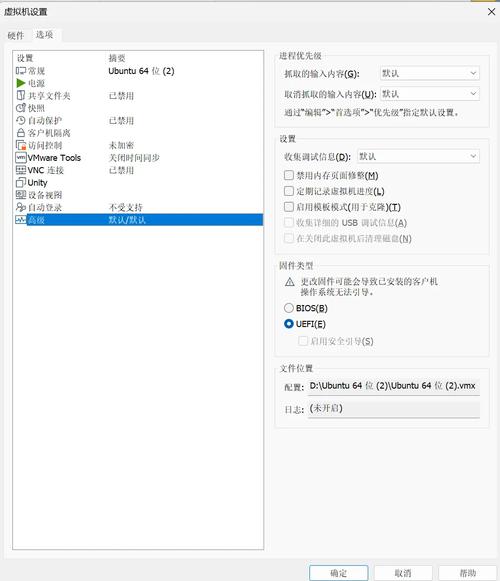
在前面的事例中,我们添加了Numix项目提供的PPA。更新软件信息后,我们添加了NumixPPA中可用的两个程序。
假若您想要GUI应用程序,可以使用Y-PPA应用程序(PPA目前仅在Ubuntu21.10之前有效)。它可以让您以更好的方法搜索PPA并添加和删掉软件。
提示:PPA的安全性常常引发争议。我的建议是,您应当添加来自可信来源的PPA,最好是官方来源。
4.2删掉使用PPA安装的应用程序
我之前详尽讨论过从Ubuntu中删掉PPA。您应当参阅该文章以获取有关处理PPA删掉的更多看法。
为了在这儿快速解释一下,可以使用以下两个命令。
sudo apt remove numix-gtk-theme numix-icon-theme-circle
sudo add-apt-repository --remove ppa:numix/ppa第一个命令删掉通过PPA安装的软件。第二个命令从sources.list中删掉PPA。
5.1在UbuntuLinux中以Snap方式安装软件
对于多个版本,Ubuntu将软件推广为snap应用程序。虽然对于snap软件包存在不同的想法,但事实是,一些软件只提供snap作为其Linux的官方版本。
Snap应用程序可以使用Ubuntu的软件中心轻松安装。因为它具有外置支持,因而您只需搜索软件包(如第1.1节的情况)并按安装。
同样,您可以使用命令行通过以下方法安装快照应用程序:
sudo snap install package-name5.2删掉使用snap安装的应用程序
因为snap应用程序与snap商店集成得挺好,因而您可以在Ubuntu的软件中心中卸载它们。转入已安装的软件包,之后选择卸载,如第1.2节所示。
删掉已安装的快照应用程序如同删掉常规应用程序一样简单。您只需打开终端并输入以下命令:
sudo snap remove package-name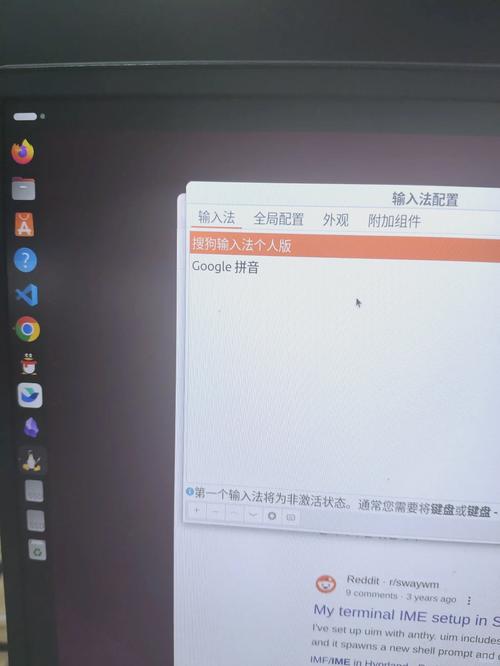
该命令将断掉snap应用程序与系统的联接。
有关更多信息redhat linux 9.0,请参阅有关在Ubuntu上使用Snap包的完整手册。
6.1在UbuntuLinux上使用源码安装软件【不推荐】
我不建议您使用源代码安装软件。很厌烦,很麻烦,但是不太便捷。
但从源代码重构依然是一些人的首选方式,虽然她们不开发自己的软件。说实话,我最后一次广泛使用源代码是在5年前,当时我还是一名实习生,当时我必须使用Ubuntu来开发程序。从那时起,我开始更喜欢使用其他方法在Ubuntu上安装应用程序。对于普通桌面Linux用户,应防止从源代码安装。
我将在本节中进行简略介绍,仅列举从源代码安装软件的步骤:
请注意,个别软件为您提供了安装脚本,只需运行该文件即可为您安装该软件。但大多数时侯你不会这么辛运。
另请注意,使用此方式安装的程序不会像从Ubuntu储存库或PPA或.deb文件安装的程序一样手动更新。
倘若您坚持使用源代码,我建议您阅读这篇关于在Ubuntu中使用源代码的详尽文章。
6.2删掉使用源代码安装的软件[不推荐]
倘若您觉得从源代码安装软件很困难,请再想一想。删掉使用源代码安装的软件可能会愈加痛楚。
一般,您应当才能通过转入其解压目录并使用以下命令来卸载该程序:
sudo make uninstall但这并不能保证您将一直使用此方式。
你看,源代码中有好多假如和并且,但没有这么多优点。这就是为何我不建议在Ubuntu上使用源代码安装软件。
在Ubuntu中安装应用程序的其他几种方式
还有几种(不太流行的)技巧可以在Ubuntu上安装软件。因为这篇文章早已太长了,我就不在这儿赘言了。我将在下边列举它们:
怎样在Ubuntu上安装应用程序?
倘若您早已使用Ubuntu,您最喜欢在UbuntuLinux上安装软件的形式是哪些?您认为本手册有用吗?请分享您的观点、建议和问题。
